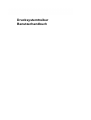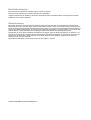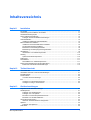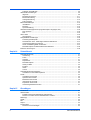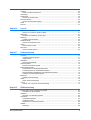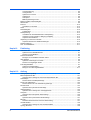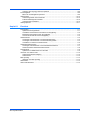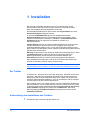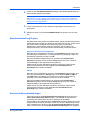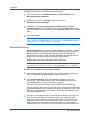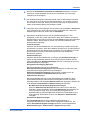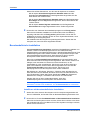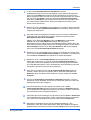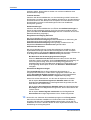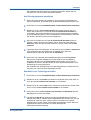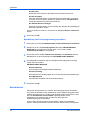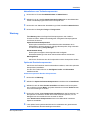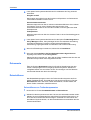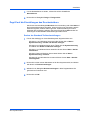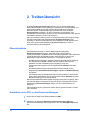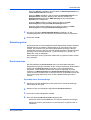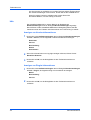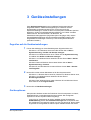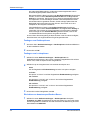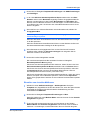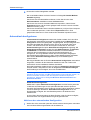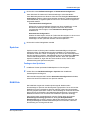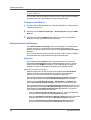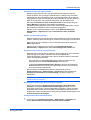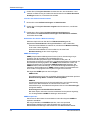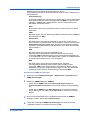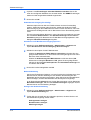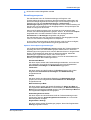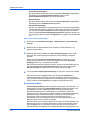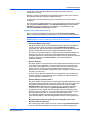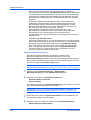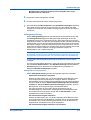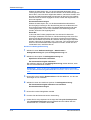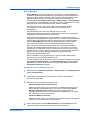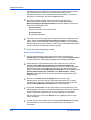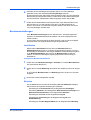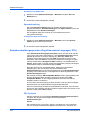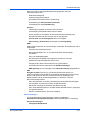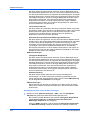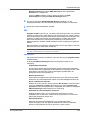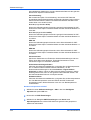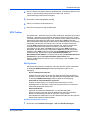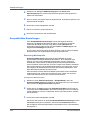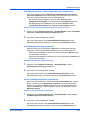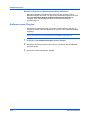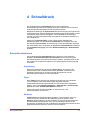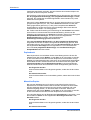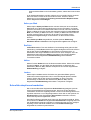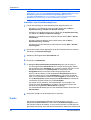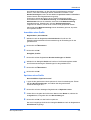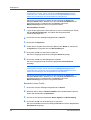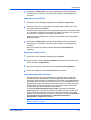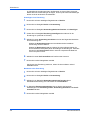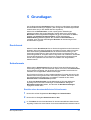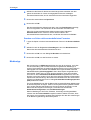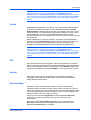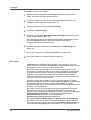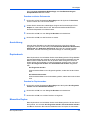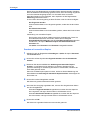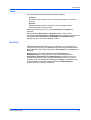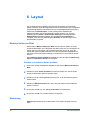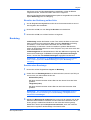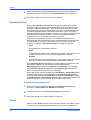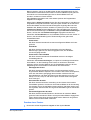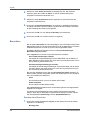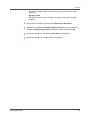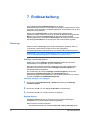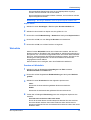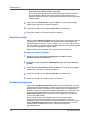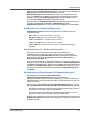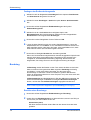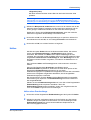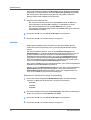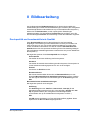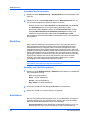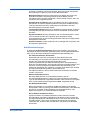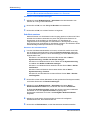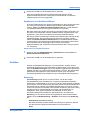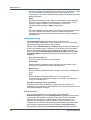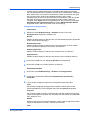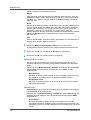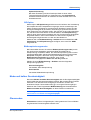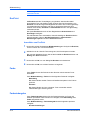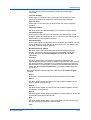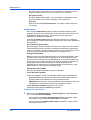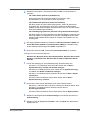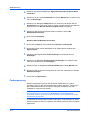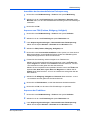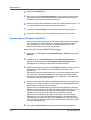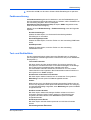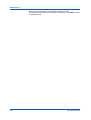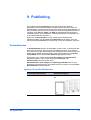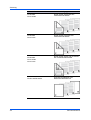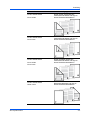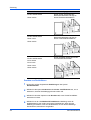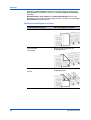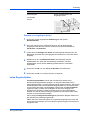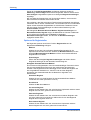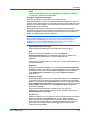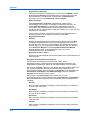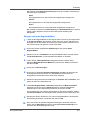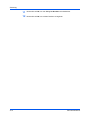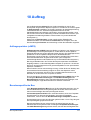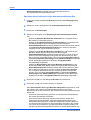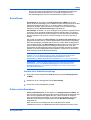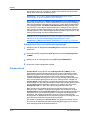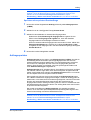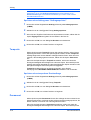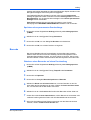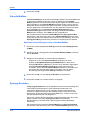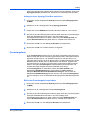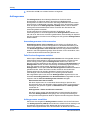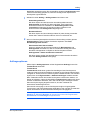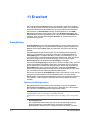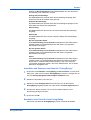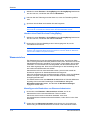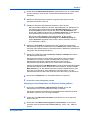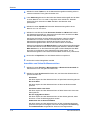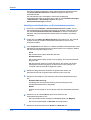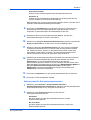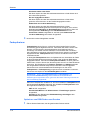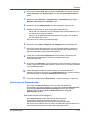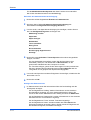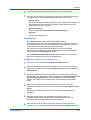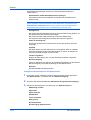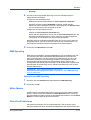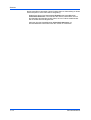Drucksystemtreiber
Benutzerhandbuch

Rechtliche Hinweise
Die unautorisierte Reproduktion, teilweise oder im Ganzen ist verboten.
Änderungen der Informationen in diesem Dokument sind vorbehalten.
Jegliche Verantwortung für Probleme, die aus der Verwendung dieses Produkts entstehen, wird ungeachtet der hierin
enthaltenen Informationen abgelehnt.
Markenhinweise
Microsoft®, Windows®, Internet Explorer®, Windows Vista®, Windows Server® und Powerpoint® sind eingetragene
Marken der Microsoft Corporation in den USA und/oder anderen Ländern. KPDL ist eine Marke der Kyocera Corporation.
PCL® ist eine eingetragene Marke der Hewlett-Packard Company. TrueType® ist eine eingetragene Marke der Apple Inc.
Adobe®, Acrobat®, Adobe Reader®, Photoshop® und PostScript® sind Marken von Adobe Systems, Incorporated. Alle
weiteren Marken- und Produktnamen sind eingetragene Marken oder Marken ihrer jeweiligen Eigentümer.
Die Beispiele zu den in diesem Handbuch beschriebenen Vorgängen gelten für die Druckumgebung von Windows 7. Im
Grunde werden die gleichen Vorgänge auch für Umgebungen unter Microsoft Windows 8.1, Windows 8, Windows Vista,
Windows XP, Windows Server 2003, Windows Server 2008, Windows Server 2008 R2, Windows Server 2012 und
Windows Server 2012 R2 verwendet.
Dieses Benutzerhandbuch und sein Inhalt wurden für den Treiber 6.1 verfasst.
© 2015 KYOCERA Document Solutions Inc.

Inhaltsverzeichnis
Kapitel 1 Installation
Der Treiber .................................................................................................................................... 1-1
Vorbereitung zum Installieren des Treibers ................................................................................... 1-1
Standardeinstellung Duplex .......................................................................................................... 1-2
Kommunikationseinstellungen ...................................................................................................... 1-2
Festlegen der Kommunikationseinstellungen .......................................................................... 1-3
Schnellinstallation ......................................................................................................................... 1-3
Installieren mithilfe der Schnellinstallation ............................................................................... 1-3
Benutzerdefinierte Installation ....................................................................................................... 1-5
Installieren mit benutzerdefinierter Installation ........................................................................ 1-5
Nur Dienstprogramme installieren ........................................................................................... 1-8
Bearbeiten von Treibereigenschaften ...................................................................................... 1-8
Bearbeitung von Dienstprogrammeigenschaften .................................................................... 1-9
Aktualisieren ................................................................................................................................. 1-9
Aktualisieren von Treiberkomponenten ................................................................................. 1-10
Wartung ...................................................................................................................................... 1-10
Optionale Druckerkomponenten ............................................................................................ 1-10
Dokumente .................................................................................................................................. 1-11
Deinstallieren .............................................................................................................................. 1-11
Deinstallieren von Treiberkomponenten ................................................................................ 1-11
Zugriff auf die Einstellungen des Druckertreibers ........................................................................ 1-12
Ändern der Standard-Treibereinstellungen ........................................................................... 1-12
Kapitel 2 Treiberübersicht
Übersichtsbilder ............................................................................................................................ 2-1
Auswählen einer PDL in den Druckeinstellungen .......................................................................... 2-1
Einstellungsliste ............................................................................................................................ 2-2
Druckvorschau .............................................................................................................................. 2-2
Vorschau eines Druckauftrags ................................................................................................ 2-2
Info ................................................................................................................................................ 2-3
Anzeigen von Versionsinformationen ...................................................................................... 2-3
Anzeigen von Plug-In-Informationen ....................................................................................... 2-3
Kapitel 3 Geräteeinstellungen
Zugreifen auf die Geräteeinstellungen .......................................................................................... 3-1
Geräteoptionen ............................................................................................................................. 3-1
Festlegen von Geräteoptionen ................................................................................................ 3-2
Festlegen von Lochoptionen ................................................................................................... 3-2
Einrichten von benutzerspezifischen Boxen ............................................................................ 3-2
Einstellen von virtuellen Mailboxen ......................................................................................... 3-3
Automatisch konfigurieren ............................................................................................................. 3-4
Aktivieren der automatischen Konfiguration ............................................................................ 3-4
Speicher ........................................................................................................................................ 3-5
Festlegen des Speichers ......................................................................................................... 3-5
RAM-Disk ...................................................................................................................................... 3-5
Drucksystemtreiber i
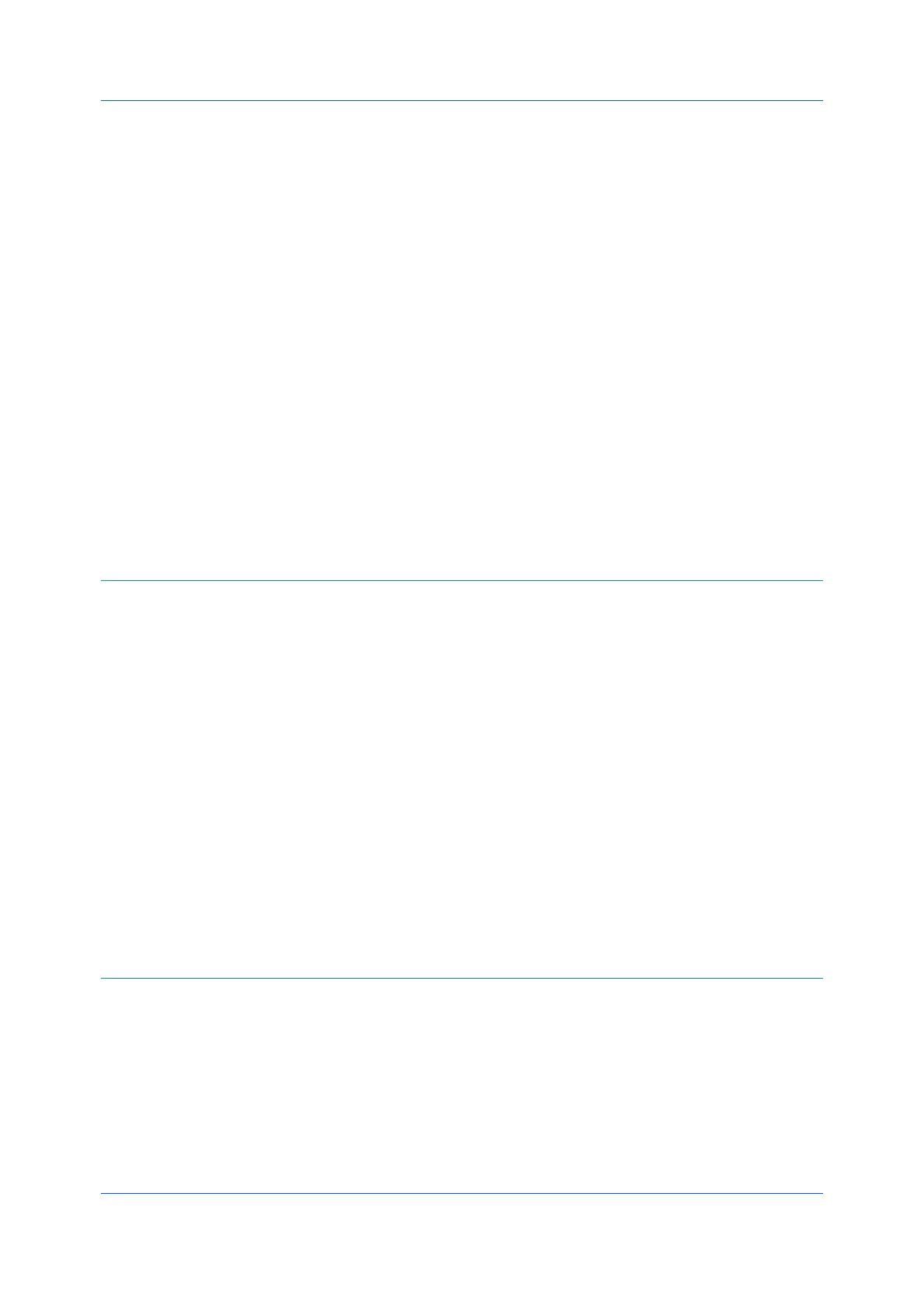
Festlegen der RAM-Disk ......................................................................................................... 3-6
Administratoreinstellungen ............................................................................................................ 3-6
Allgemein ................................................................................................................................. 3-6
Einstellungen sperren ............................................................................................................ 3-11
Benutzeranmeldung .............................................................................................................. 3-12
Auftragsabrechnung .............................................................................................................. 3-15
Policy Manager ...................................................................................................................... 3-17
Benutzereinstellungen ................................................................................................................ 3-19
Identifikation .......................................................................................................................... 3-19
Einheiten ............................................................................................................................... 3-19
Spracheinstellung .................................................................................................................. 3-20
Seitenbeschreibungssprachen (Page Description Languages, PDL) ......................................... 3-20
PDL-Optionen ........................................................................................................................ 3-20
PDF ....................................................................................................................................... 3-23
XPS-Treiber ................................................................................................................................ 3-25
XPS-Optionen ....................................................................................................................... 3-25
Kompatibilitäts-Einstellungen ...................................................................................................... 3-26
Zuweisung Medienquelle ....................................................................................................... 3-26
Druckbild nach oben - Seitenfolge umkehren deaktivieren .................................................... 3-27
Anwendungssortierung ignorieren ......................................................................................... 3-27
Quell- und Medientyplisten kombinieren ............................................................................... 3-27
Manuelles Duplex auf Netzwerkanschluss aktivieren ............................................................ 3-28
Entfernen eines Plug-Ins ............................................................................................................. 3-28
Kapitel 4 Schnelldruck
Schnelldruckoptionen .................................................................................................................... 4-1
Ausrichtung ............................................................................................................................. 4-1
Farbe ....................................................................................................................................... 4-1
Sortieren .................................................................................................................................. 4-1
Duplexdruck ............................................................................................................................ 4-2
Manuelles Duplex .................................................................................................................... 4-2
Seiten pro Blatt ........................................................................................................................ 4-3
EcoPrint ................................................................................................................................... 4-3
Heften ...................................................................................................................................... 4-3
Lochen ..................................................................................................................................... 4-3
Schnelldruckoptionen bearbeiten .................................................................................................. 4-3
Auswählen von Schnelldruckoptionen ..................................................................................... 4-4
Profile ............................................................................................................................................ 4-4
Auswählen eines Profils .......................................................................................................... 4-5
Speichern eines Profils ............................................................................................................ 4-5
Bearbeiten eines Profils ........................................................................................................... 4-6
Importieren eines Profils .......................................................................................................... 4-7
Exportieren eines Profils .......................................................................................................... 4-7
Anwendungsbasiertes Drucken ............................................................................................... 4-7
Kapitel 5 Grundlagen
Druckformat .................................................................................................................................. 5-1
Seitenformate ................................................................................................................................ 5-1
Erstellen eines benutzerdefinierten Seitenformats .................................................................. 5-1
Drucken von Seiten mit benutzerdefinierten Formaten ............................................................ 5-2
Medientyp ..................................................................................................................................... 5-2
Quelle ............................................................................................................................................ 5-3
Ziel ................................................................................................................................................ 5-3
Kopien ........................................................................................................................................... 5-3
Durchschläge ................................................................................................................................ 5-3
Drucken von Durchschlägen ................................................................................................... 5-4
ii Benutzerhandbuch

Sortieren ....................................................................................................................................... 5-4
Drucken sortierter Dokumente ................................................................................................. 5-5
Ausrichtung ................................................................................................................................... 5-5
Duplexdruck .................................................................................................................................. 5-5
Drucken im Duplexmodus ....................................................................................................... 5-5
Manuelles Duplex .......................................................................................................................... 5-5
Drucken mit manuellem Duplex ............................................................................................... 5-6
Farbe ............................................................................................................................................. 5-7
EcoPrint ........................................................................................................................................ 5-7
Kapitel 6 Layout
Mehrere Seiten pro Blatt ............................................................................................................... 6-1
Drucken von mehreren Seiten pro Blatt ................................................................................... 6-1
Skalierung ..................................................................................................................................... 6-1
Einstellen der Skalierung auf der Seite .................................................................................... 6-2
Bundsteg ....................................................................................................................................... 6-2
Erstellen eines Bundstegs ....................................................................................................... 6-2
Randloser Druck ........................................................................................................................... 6-3
Drucken mit randlosem Druck ................................................................................................. 6-3
Poster ............................................................................................................................................ 6-3
Drucken eines Posters ............................................................................................................ 6-4
Broschüre ...................................................................................................................................... 6-5
Drucken einer Broschüre ......................................................................................................... 6-5
Kapitel 7 Endbearbeitung
Trennung ....................................................................................................................................... 7-1
Aufträge versetzt ausgeben ..................................................................................................... 7-1
Kopien drehen ......................................................................................................................... 7-1
Wickelfalz ...................................................................................................................................... 7-2
Drucken mit Wickelfalz ............................................................................................................ 7-2
Zweifach gefaltet ........................................................................................................................... 7-3
Drucken mit zweifach gefaltet .................................................................................................. 7-3
Endbearbeitungsseite ................................................................................................................... 7-3
Kombinationen für Endbearbeitungsseiten .............................................................................. 7-4
Positionsoptionen für "Endbearbeitungsseite" ......................................................................... 7-4
Benutzerdefinierte Einstellungen für Endbearbeitungsseite .................................................... 7-4
Festlegen der Endbearbeitungsseite ....................................................................................... 7-5
Bundsteg ....................................................................................................................................... 7-5
Erstellen eines Bundstegs ....................................................................................................... 7-5
Heften ........................................................................................................................................... 7-6
Heften eines Druckauftrags ..................................................................................................... 7-6
Lochen .......................................................................................................................................... 7-7
Stanzen von Löchern für einen Druckauftrag .......................................................................... 7-7
Kapitel 8 Bildbearbeitung
Druckqualität und benutzerdefinierte Qualität ............................................................................... 8-1
Auswählen der Druckqualität ................................................................................................... 8-2
Überfüllen ...................................................................................................................................... 8-2
Einstellen von Überfüllungswerten .......................................................................................... 8-2
Schriftarten .................................................................................................................................... 8-2
Schriftarteinstellungen ............................................................................................................. 8-3
Schriftart ersetzen ................................................................................................................... 8-4
Deaktivieren von Geräteschriftarten ........................................................................................ 8-5
Grafiken ........................................................................................................................................ 8-5
Rasterung ................................................................................................................................ 8-5
Drucksystemtreiber iii

Linienausdünnung ................................................................................................................... 8-6
Autotypieraster ........................................................................................................................ 8-6
Optionen für Inversion ............................................................................................................. 8-8
Optimierung ............................................................................................................................. 8-8
CIE-Option ............................................................................................................................... 8-9
Bildkomprimierungsmodus ...................................................................................................... 8-9
Modus mit halber Geschwindigkeit ................................................................................................ 8-9
Glanzmodus .................................................................................................................................. 8-9
EcoPrint ...................................................................................................................................... 8-10
Auswählen von EcoPrint ........................................................................................................ 8-10
Farbe ........................................................................................................................................... 8-10
Farbwiedergabe .......................................................................................................................... 8-10
Farbkorrektur ......................................................................................................................... 8-12
Farbanpassung ........................................................................................................................... 8-14
Auswählen der benutzerdefinierten Farbanpassung ............................................................. 8-15
Anpassen von FSH (Farbton, Sättigung, Helligkeit) .............................................................. 8-15
Anpassen der Farbbilanz ....................................................................................................... 8-15
Anpassung von Schwarz und Weiß ............................................................................................ 8-16
Anpassen der Schwarz-Weiß-Einstellungen ......................................................................... 8-16
Farbkonvertierung ....................................................................................................................... 8-17
Text- und Grafikeffekte ................................................................................................................ 8-17
Kapitel 9 Publishing
Deckblattmodus ............................................................................................................................ 9-1
Optionen für den Deckblattmodus ........................................................................................... 9-1
Drucken von Deckblättern ....................................................................................................... 9-4
Folien-Zwischenblatt ..................................................................................................................... 9-5
Einfügen von Unterblättern zwischen Folien ........................................................................... 9-5
Seite einfügen ............................................................................................................................... 9-5
Optionen zum Einfügen von Seiten ......................................................................................... 9-6
Drucken von eingefügten Seiten ............................................................................................. 9-7
Index Registerblätter ..................................................................................................................... 9-7
Optionen für Registerteiler ....................................................................................................... 9-8
Einlegen von Index Registerblättern ...................................................................................... 9-11
Kapitel 10 Auftrag
Auftragsspeicher (e-MPS) ........................................................................................................... 10-1
Benutzerspezifische Box ............................................................................................................. 10-1
Speichern eines Auftrags in einer benutzerspezifischen Box ................................................ 10-2
Schnellkopie ................................................................................................................................ 10-3
Drucken eines Schnellkopieauftrags ..................................................................................... 10-3
Prüfen und aufbewahren ............................................................................................................. 10-3
Drucken eines Prüf- und Aufbewahrungsauftrags ................................................................. 10-4
Privater Druck ............................................................................................................................. 10-4
Speichern eines privaten Druckauftrags ................................................................................ 10-5
Auftragsspeicher ......................................................................................................................... 10-5
Speichern eines Auftrags aus "Auftragsspeicher" ................................................................. 10-6
Temporär .................................................................................................................................... 10-6
Speichern eines temporären Druckauftrags .......................................................................... 10-6
Permanent .................................................................................................................................. 10-6
Speichern eines permanenten Druckauftrags ....................................................................... 10-7
Barcode ....................................................................................................................................... 10-7
Platzieren eines Barcodes auf einem Druckauftrag ............................................................... 10-7
Virtuelle Mailbox .......................................................................................................................... 10-8
Speichern eines Auftrags in einer virtuellen Mailbox ............................................................. 10-8
Synergy-Druckbox ...................................................................................................................... 10-8
iv Benutzerhandbuch

Auftrag in einer Synergy Print Box speichern ........................................................................ 10-9
Formulargalerie ........................................................................................................................... 10-9
Bild in der Formulargalerie speichern .................................................................................... 10-9
Auftragsname ............................................................................................................................ 10-10
Anwendungsnamen nicht verwenden ................................................................................. 10-10
Falls Druckauftragsname existiert ....................................................................................... 10-10
Auftragsnamen auswählen .................................................................................................. 10-10
Auftragsoptionen ....................................................................................................................... 10-11
Kapitel 11 Erweitert
Prolog/Epilog ............................................................................................................................... 11-1
Optionen für Einfügemarken .................................................................................................. 11-1
Auswählen und Zuweisen einer Datei für "Prolog/Epilog" ...................................................... 11-2
Bearbeiten einer Datei für einen Prolog/Epilog ...................................................................... 11-2
Löschen einer Datei für einen Prolog/Epilog .......................................................................... 11-3
Wasserzeichen ........................................................................................................................... 11-3
Hinzufügen oder Bearbeiten von Wasserzeichentexten ........................................................ 11-3
Hinzufügen oder Bearbeiten von Wasserzeichengrafiken ..................................................... 11-4
Auswählen von Seiten für Wasserzeichen ............................................................................ 11-5
Sicherheitswasserzeichen .......................................................................................................... 11-6
Hinzufügen oder Bearbeiten von Sicherheitswasserzeichen ................................................. 11-7
Seitenauswahl für Sicherheitswasserzeichen ....................................................................... 11-8
Farboptimierer ............................................................................................................................. 11-9
Optimieren von RGB-Farben zum Drucken ........................................................................... 11-9
Versionen von Statusmonitor .................................................................................................... 11-10
Statusmonitorbenachrichtigung ........................................................................................... 11-10
Statusmonitor ...................................................................................................................... 11-12
EMF-Spooling ........................................................................................................................... 11-14
Aktivieren von EMF-Spooling .............................................................................................. 11-14
Stiller Modus ............................................................................................................................. 11-14
Client-Profil aktivieren ............................................................................................................... 11-14
Drucksystemtreiber v

1 Installation
Bei einem Druckertreiber handelt es sich um eine Anwendung, die die
Kommunikation zwischen einem Drucker und Ihrem Computer verwaltet.
Nach der Installation des Druckertreibers müssen die
Druckertreibereinstellungen für den Drucker unter Eigenschaften und unter
Druckeinstellungen konfiguriert werden.
Im Fenster Produktbibliothek gibt es zwei Installationsmethoden.
Schnellinstallation bietet eine schnelle Möglichkeit zur Installation eines
Treibers und bestimmter Funktionen in Paketform. Bei Benutzerdefinierte
Installation wählen Sie zwischen verschiedenen Treibern und
Dienstprogrammen.
Mit Aktualisieren können Sie Treiber und Dienstprogramme auf eine neuere
Version aktualisieren. Diese Funktion ist nur verfügbar, wenn eines der
Produkte aktualisiert werden muss. In einer Client-/Serverumgebung können
ältere Treiber nicht aktualisiert werden. Weitere Informationen erhalten Sie beim
Händler Ihres Drucksystems.
Wartung ermöglicht Ihnen das Ausführen bestimmter Dienstprogramme. Wenn
Sie Dokumente wählen, haben Sie Zugriff auf Versionshinweise, die
Bedienungsanleitung des Drucksystems und weiteres Material. Mit
Deinstallieren können Sie Treiber und Dienstprogramme deinstallieren.
Die auswählbaren Einstellungen variieren je nach Drucksystemmodell, den
optional verwendeten Geräten und der Treiberversion.
Anmerkung: In Windows-Betriebssystemen müssen Sie sich mit
Administratorrechten anmelden, um den Druckertreiber installieren zu können.
Der Treiber
In Windows 8.1, Windows Server 2012 R2, Windows 8, Windows Server 2012,
Windows 7, Windows Server 2008 R2, Windows Vista und Windows Server
2008 können Sie mit einer USB-Verbindung einen Treiber von der Microsoft
Windows Update-Website installieren, wenn ein zertifizierter Treiber verfügbar
und das System mit dem Internet verbunden ist.
Wir empfehlen Ihnen, den Treiber weiterhin von der mitgelieferten Installations-
Disk zu installieren, um ein breites Set an Funktionen nutzen zu können. Wenn
in Windows während der Installation das Dialogfeld Assistent für das Suchen
neuer Hardware angezeigt wird, klicken Sie auf Abbrechen. Wenn das
Warnungsdialogfeld Hardwareinstallation angezeigt wird, klicken Sie auf
Installation fortsetzen.
Vorbereitung zum Installieren des Treibers
1
Schalten Sie den Computer und den Drucker ein.
1-1 Benutzerhandbuch

Installation
2
Legen Sie den Produktbibliothek-Datenträger in das Datenträgerlaufwerk ein.
Die Anwendung startet automatisch.
Anmerkung: Wenn die Produktbibliothek nach dem Einlegen des
Datenträgers in das Laufwerk nicht gestartet wird, nutzen Sie den Windows-
Explorer, um die Datei Setup.exe auf dem lokalen Laufwerk zu suchen, und
öffnen Sie sie per Doppelklick.
3
Lesen und akzeptieren Sie den daraufhin angezeigten Lizenzvertrag, um
fortzufahren.
4
Wählen Sie unten im Fenster Produktbibliothek Ihre Sprache aus der Liste
aus.
Standardeinstellung Duplex
Das Bedrucken beider Seiten eines Blatts Papier (Duplex-Modus) reduziert den
Papierverbrauch und trägt zum Erhalt von Umweltressourcen bei. Zudem senkt
der Duplex-Modus die Kosten durch Reduzierung der zu kaufenden
Papiermenge. Wir empfehlen, dass Drucksysteme, die die Option zum
Duplexdruck bieten, den Duplex-Modus standardmäßig verwenden sollten.
Australien, Neuseeland, Nordamerika
Nachdem Sie im Dialogfeld für die Lizenz auf Annehmen geklickt haben, wird
eine Meldung zur Ressourcen- und Energieeinsparung angezeigt. Lesen Sie
die Meldung und klicken Sie dann auf OK.
Wenn die Installation abgeschlossen ist, wird die Option Duplexdruck
aktivieren angezeigt, die auf der Seite Fertig aktiviert wird. Der Treiber ist
standardmäßig für den Duplex-Modus eingerichtet.
Später k önnen Sie dem Standard Ausnahmen hinzufügen, indem Sie die
entsprechenden Optionen in den Registerkarten Schnelldruck oder
Grundlagen des Treibers auswählen.
Europa
Nachdem Sie im Dialogfeld für die Lizenz auf Annehmen geklickt haben, wird,
wenn der Systemstandort in Europa liegt und die Zeitzone GMT 0, GMT +1
oder GMT +2 ist, eine Meldung zur Ressourcen- und Energieeinsparung
angezeigt. Lesen Sie die Meldung und klicken Sie dann auf OK.
Wenn die Installation abgeschlossen ist, wird die Option Duplexdruck
aktivieren angezeigt, die auf der Seite Fertig aktiviert wird. Der Treiber ist
standardmäßig für den Duplex-Modus eingerichtet.
Später k önnen Sie dem Standard Ausnahmen hinzufügen, indem Sie die
entsprechenden Optionen in den Registerkarten Schnelldruck oder
Grundlagen des Treibers auswählen.
Kommunikationseinstellungen
Über das Symbol für die Kommunikationseinstellungen können Sie einen
SNMP-Read Community-Name angeben, der während der Gerätesuche
verwendet wird. Dieser Name ist wie ein Passwort fü r die SNMP-
Kommunikation. Der Standardname ist öffentlich. Ein Administrator kann einen
eingeschränkteren Namen anfordern. Wenn eine Suche in Bearbeitung ist bzw.
wenn mindestens ein Gerät der Liste Zu installierende Produkte hinzugefügt
wurde, ist das Symbol für die Kommunikationseinstellungen nicht verf ügbar.
Drucksystemtreiber 1-2

Installation
Festlegen der Kommunikationseinstellungen
1
Klicken Sie im Fenster Produktbibliothek auf Schnellinstallation oder
Benutzerdefinierte Installation.
2
Klicken Sie unter dem Feld Geräte auf das Symbol für die
Kommunikationseinstellungen.
3
Geben Sie im Dialogfeld Kommunikationseinstellungen einen Read
Community-Name in das Textfeld ein. Sie können auf Zurücksetzen klicken,
wenn Sie wünchen, dass der Standardname (öffentlich) wieder in dem Textfeld
steht.
4
Klicken Sie auf OK.
Anmerkung: Wenn Sie einen anderen Read Community-Name eingegeben
haben, wird die Liste Geräte gelöscht. Klicken Sie zum Aktualisieren auf das
runde Pfeilsymbol, um die Geräte neu anzuzeigen.
Schnellinstallation
Schnellinstallation bezeichnet die schnelle Installation von Geräten, Treibern
und Dienstprogrammen für eine USB-oder Netzwerkverbindung in Windows-
Betriebssystemen. Die Installationsanwendung erkennt Druckgeräte, die
eingeschaltet und über ein USB- oder Netzwerkkabel angeschlossen sind. Es
können mehrere Funktionspakete zusammen installiert werden.
Wenden Sie sich an Ihren Systemadministrator, wenn das
Installationsprogramm Ihr Drucksystem nicht finden konnte.
Anmerkung: Abhängig von Ihrem Drucksystemmodell müssen Sie .NET
Framework 4.0 und höher verwenden, um den Statusmonitor zu verwenden.
Installieren mithilfe der Schnellinstallation
1
Stellen Sie sicher, dass Ihr Drucksystem und Ihr Computer eingeschaltet und
über ein USB-Kabel oder Netzwerkkabel angeschlossen sind.
2
Unter Schnellinstallation sucht das Installationsprogramm nach Ihrem
Drucksystem. Jedes erkannte Gerät wird in der Geräteliste als Symbol mit
einem Modellnamen und einem Port-Namen angezeigt.
Wenn Ihr Gerät erkannt wird, wählen Sie Ihr Modell in der Geräteliste aus.
Wenn Ihr Gerät bei der Suche nicht gefunden wird, nehmen Sie das USB-Kabel
oder Netzwerkkabel ab und schließen Sie es wieder an. Stellen Sie sicher, dass
das Kabel richtig angeschlossen ist. Klicken Sie auf das runde Pfeilsymbol, um
die Suche zu aktualisieren.
3
Sie können ein Gerät auch suchen, indem Sie den Suchbegriff ganz oder zum
Teil in das Suchfeld über der Geräteliste eingeben. Die erkannten Geräte
können Sie nach Modellname, IP-Adresse oder USB-Port durchsuchen. Die
Ergebnisse werden in der Geräteliste angezeigt. Wenn die Suche Ihr Gerät
findet, wählen Sie es aus. Klicken Sie auf das Symbol x, um die Eingabe im
Textfeld zu löschen, und kehren Sie zu der Liste aller erkannten Geräte zurück.
1-3 Benutzerhandbuch

Installation
4
Sie können Hostnamen als Port-Namen verwenden auswählen, um einen
Hostnamen für den Standard-TCP/IP-Port zu verwenden. (Für eine USB-
Verbindung nicht verfügbar.)
5
Das Installationsprogramm wählt die Pakete in der Funktionsliste automatisch
aus. Sie können auch einzeln auf jedes Paket klicken, um zwischen Löschen
und Auswahl zu wechseln. Wenn Sie mit dem Zeiger über ein Symbol fahren,
sehen Sie eine Beschreibung des jeweiligen Inhalts.
6
Überprüfen Sie Ihre Einstellungen. Zur Aktivierung der Schaltfläche Installieren
muss mindestens ein Gerät und eine Funktion ausgewählt sein. Wenn Ihre
Einstellungen korrekt sind, klicken Sie auf Installieren.
7
Während der Installation können Sie die Installationsdetails ein- oder
ausblenden, indem Sie auf den Pfeil klicken. Wenn die Installation erfolgreich
abgeschlossen wurde, können Sie auf der Seite Fertig zwischen den folgenden
Optionen wählen. Diese Optionen werden nur nach der Installation eines
Druckertreibers angezeigt.
Testseite drucken
Aktivieren Sie das Kontrollkästchen, um die Verbindung und die Funktion des
Drucksystems zu testen. Wenn die Installation erfolgreich ist, wird die Windows-
Druckertestseite mir dem Namen Ihres Computers und Informationen zu Ihrem
Druckertreiber und Ihren Port-Einstellungen auf dem neu installierten
Drucksystem gedruckt.
Geräteeinstellungen
Aktivieren Sie das Kontrollkästchen zum Öffnen der Geräteeinstellungen, in
denen Sie die installierten Optionen für Ihr Drucksystem auswählen können.
(Das Kontrollkästchen Geräteeinstellungen wird nur in Windows XP mit einer
Netzwerkverbindung angezeigt.)
Ereignisbenachrichtigung aktivieren
Bei einigen Modellen können Sie im Dialogfeld
Statusmonitorbenachrichtigung das Kontrollkästchen zur Aktivierung der
Ereignisbenachrichtigung aktivieren. Das Dialogfeld
Statusmonitorbenachrichtigung wird angezeigt, nachdem Sie in der
Registerkarte Erweitert auf Statusmonitor geklickt haben.
Statusmonitor aktivieren
Bei einigen Modellen können Sie das Kontrollkästchen auswählen, damit
Systemstatusmeldungen während der Druckaufgaben auf dem Computer
angezeigt werden. Das Dialogfeld Statusmonitor wird angezeigt, nachdem Sie
in der Registerkarte Erweitert auf Statusmonitor geklickt haben.
Bei Abschluss des Druckvorgangs benachrichtigen
Wenn Sie Statusmonitor aktivieren aktiviert haben, können Sie diese
zusätzliche Option auswählen, damit der Statusmonitor eine Meldung auf
Ihrem Computer anzeigt, wenn ein Druckauftrag fertig gedruckt ist.
Standardmäßig ist das Kontrollkästchen deaktiviert und die Meldung wird
nicht angezeigt. Diese Option ist auch über Erweitert > Statusmonitor
verfügbar.
Schnelldruck-Register anzeigen
Über Schnelldruck können Sie grundlegende Druckoptionen in
Gruppenprofilen definieren, auf die einfach zugegriffen werden kann. Die
Option Schnelldruck-Register anzeigen wird auch auf der Registerkarte
Geräteeinstellungen > Administrator > Allgemeines angezeigt.
Drucksystemtreiber 1-4

Installation
Klicken Sie auf das Pluszeichen, um die Liste der Optionen zu erweitern:
Mit der Option Schnelldruckregister als Standard setzen wird die
Registerkarte Schnelldruck als erste Registerkarte eingerichtet, die Sie
beim Ö ffnen des Treibers sehen.
Mit der Option Grundregister als Standard setzen wird die Registerkarte
Grundlagen als erste Registerkarte eingerichtet, die Sie beim Öffnen des
Treibers sehen.
Mit der Option Andere Register ausblenden wird die Registerkarte
Schnelldruck als einzige Registerkarte in dem Treiber eingerichtet.
8
Klicken Sie zum Verlassen des Installationsprogramms auf Fertig stellen.
Wenn bei der Software-Installation ein Fehler auftritt, wird eine Meldung
angezeigt. Nachdem Sie auf Fertig stellen geklickt haben, führen Sie die
Installation erneut aus. Wenden Sie sich an Ihren Systemadministrator, wenn
die Meldung erneut angezeigt wird.
Die Installation des Drucksystems ist jetzt abgeschlossen. Starten Sie den
Computer neu, wenn Sie dazu aufgefordert werden.
Benutzerdefinierte Installation
Die benutzerdefinierte Installation verweist auf die detaillierte Installation von
Geräten, Treibern und Dienstprogrammen für eine USB-Verbindung,
Parallelschaltung oder Netzwerkverbindung in Windows-Betriebssystemen. Das
Installationsprogramm kann Geräte ermitteln, die eingeschaltet und per USB-
oder Netzwerkkabel verbunden sind. Alternativ können Sie Ihr eigenes
Drucksystemmodell und den Port-Namen manuell auswählen.
Wenn Sie unter Benutzerdefinierte Installation eine Auswahl treffen, wird
diese mit einem blauen Hintergrund hervorgehoben. Die Funktion „Ziehen und
Ablegen“ wird unterstützt. Sie können auf einen Pfeil klicken, um ein
Auswahlfeld ein- oder auszublenden. Sie können mehr als ein Produkt aus
jeder Liste installieren, diese müssen aber ausgewählt und in die Liste Zu
installierende Produkte verschoben werden. Sie können auch
Dienstprogramme ohne Drucksysteme oder Treiber installieren.
Bei Windows 8.1, Windows 8, Windows 7, Windows Vista, Windows Server
2008, Windows Server 2008 R2, Windows Server 2012 und Windows Server
2012 R2 bietet der Treiber XML Paper Specification (XPS) die effizienteste
Methode zum Anzeigen, Verarbeiten und Drucken von Dokumenten.
Wenden Sie sich an Ihren Systemadministrator, wenn das
Installationsprogramm Ihr Drucksystem nicht finden konnte.
Anmerkung: Abhängig von Ihrem Drucksystemmodell müssen Sie .NET
Framework 4.0 oder höher installieren, um den Statusmonitor zu verwenden.
Installieren mit benutzerdefinierter Installation
1
Stellen Sie sicher, dass Ihr Drucksystem und Ihr Computer eingeschaltet und
über ein USB-Kabel, ein Parallel- oder ein Netzwerkkabel angeschlossen sind.
2
Klicken Sie im Fenster Produktbibliothek auf Benutzerdefinierte Installation.
Wenn Sie ein Drucksystem suchen möchten, fahren Sie mit Schritt 3 fort. Wenn
Sie ein Modell und einen Port-Namen für ein Drucksystem hinzufügen möchten,
fahren Sie mit Schritt 5 fort.
1-5 Benutzerhandbuch

Installation
3
In dem Fenster Benutzerdefinierte Installation sucht das
Installationsprogramm nach Ihrem Druckgerät. Jedes erkannte Drucksystem
wird in der Liste Geräte als Symbol mit einem Modellnamen und einem Port-
Namen angezeigt. Wenn die Liste ohne Symbole angezeigt werden soll, klicken
Sie unter der Liste Geräte auf das Symbol für Zur Listenansicht wechseln.
Unter der Liste Geräte können Sie auch auf die Symbole zum Auswählen bzw.
zum Löschen aller Geräte klicken. Wenn Ihr Druckgerät nicht erkannt wird,
fahren Sie mit Schritt 5 fort.
4
Wählen Sie in der Liste Geräte ein Druckgerät aus und klicken Sie auf den Pfeil,
um es in die Liste Zu installierende Produkte zu verschieben. Setzen Sie den
Vorgang mit Schritt 6 fort.
5
Wenn die Suche Ihr Druckgerät nicht findet oder Sie mit einem Parallelkabel
verbunden sind, können Sie es hinzufügen. Klicken Sie auf das Symbol
Benutzerdefiniertes Gerät hinzufügen.
Wählen Sie im Dialogfeld Geräte aus der Liste Modell der unterstützten
Modelle und der Liste Port-Name aller lokalen Anschlüsse und
Netzwerkanschlüsse. Wählen Sie für eine Parallelverbindung LPT1. Wenn Sie
einen mit Ihrem System verbundenen Port hinzufügen möchten, klicken Sie auf
Port hinzufügen. Klicken Sie im Dialogfeld Geräte auf OK. Das Druckgerät
wird in der Liste Zu installierende Produkte angezeigt.
6
Wählen Sie in der Liste Treiber einen Treiber aus und klicken Sie auf den Pfeil,
um ihn in die Liste Zu installierende Produkte zu verschieben. Zur Aktivierung
der Schaltfläche Installieren ist mindestens ein Treiber erforderlich.
7
Wählen Sie in der Liste Dienstprogramme ein Dienstprogramm aus und
klicken Sie auf den Pfeil, um es in die Liste Zu installierende Produkte zu
verschieben. Wenn eine aktuellere Version eines Dienstprogramms installiert
ist, ist das Dienstprogramm in der Liste deaktiviert und eine Meldung informiert
Sie darüber, dass eine neuere Version installiert ist.
8
Wenn Sie ein Produkt aus der Liste Zu installierende Produkte entfernen
möchten, wählen Sie es aus und klicken Sie am Ende des Listenfeldes auf
Entfernen. Wenn Sie alle Produkte entfernen möchten, klicken Sie auf Alle
entfernen.
9
Sie können Hostnamen als Port-Namen verwenden auswählen, um einen
Hostnamen für den Standard-TCP/IP-Port zu verwenden. (Bei einer USB- bzw.
Parallelverbindung nicht verfügbar.)
10
Bei jeder Kombination aus Druckgerät und Treiber in der Liste Zu
installierende Produkte können Sie auf das Symbol zum Bearbeiten klicken,
um ein Dialogfeld mit Installationsoptionen für die Treiber zu öffnen. Treffen Sie
Ihre Auswahl unter den verfügbaren Optionen.
11
Überprüfen Sie Ihre Einstellungen. Zur Aktivierung der Schaltfläche Installieren
muss mindestens ein Drucksystem, Treiber oder Dienstprogramm ausgewählt
sein. Wenn Ihre Einstellungen korrekt sind, klicken Sie auf Installieren.
12
Während der Installation können Sie die Installationsdetails ein- oder
ausblenden, indem Sie auf den Pfeil klicken. Wenn die Installation erfolgreich
abgeschlossen wurde, können Sie auf der Seite Fertig zwischen den folgenden
Drucksystemtreiber 1-6

Installation
Optionen wählen. Diese Optionen werden nur nach der Installation eines
Druckertreibers angezeigt.
Testseite drucken
Aktivieren Sie das Kontrollkästchen, um die Verbindung und die Funktion des
Drucksystems zu testen. Wenn die Installation erfolgreich ist, wird die Windows-
Druckertestseite mir dem Namen Ihres Computers und Informationen zu Ihrem
Druckertreiber und Ihren Port-Einstellungen auf dem neu installierten
Drucksystem gedruckt.
Geräteeinstellungen
Aktivieren Sie das Kontrollkästchen zum Öffnen der Geräteeinstellungen, in
denen Sie die installierten Optionen für Ihr Drucksystem auswählen können.
(Das Kontrollkästchen Geräteeinstellungen wird nur in Windows XP mit einer
Netzwerkverbindung angezeigt.)
Ereignisbenachrichtigung aktivieren
Bei einigen Modellen können Sie im Dialogfeld
Statusmonitorbenachrichtigung das Kontrollkästchen zur Aktivierung der
Ereignisbenachrichtigung aktivieren. Das Dialogfeld
Statusmonitorbenachrichtigung wird angezeigt, nachdem Sie in der
Registerkarte Erweitert auf Statusmonitor geklickt haben.
Statusmonitor aktivieren
Bei einigen Modellen können Sie das Kontrollkästchen auswählen, damit
Systemstatusmeldungen während der Druckaufgaben auf dem Computer
angezeigt werden. Das Dialogfeld Statusmonitor wird angezeigt, nachdem Sie
in der Registerkarte Erweitert auf Statusmonitor geklickt haben.
Bei Abschluss des Druckvorgangs benachrichtigen
Wenn Sie Statusmonitor aktivieren aktiviert haben, können Sie diese
zusätzliche Option auswählen, damit der Statusmonitor eine Meldung auf
Ihrem Computer anzeigt, wenn ein Druckauftrag fertig gedruckt ist.
Standardmäßig ist das Kontrollkästchen deaktiviert und die Meldung wird
nicht angezeigt. Diese Option ist auch über Erweitert > Statusmonitor
verfügbar.
Schnelldruck-Register anzeigen
Über Schnelldruck können Sie grundlegende Druckoptionen in
Gruppenprofilen definieren, auf die einfach zugegriffen werden kann. Die
Option Schnelldruck-Register anzeigen wird auch auf der Registerkarte
Geräteeinstellungen > Administrator > Allgemeines angezeigt.
Klicken Sie auf das Pluszeichen, um die Liste der Optionen zu erweitern:
Mit der Option Schnelldruckregister als Standard setzen wird die
Registerkarte Schnelldruck als erste Registerkarte eingerichtet, die Sie
beim Ö ffnen des Treibers sehen.
Mit der Option Grundregister als Standard setzen wird die Registerkarte
Grundlagen als erste Registerkarte eingerichtet, die Sie beim Öffnen des
Treibers sehen.
Mit der Option Andere Register ausblenden wird die Registerkarte
Schnelldruck als einzige Registerkarte in dem Treiber eingerichtet.
13
Klicken Sie zum Verlassen des Installationsprogramms auf Fertig stellen.
Wenn bei der Software-Installation ein Fehler auftritt, wird eine Meldung
angezeigt. Nachdem Sie auf Fertig stellen geklickt haben, führen Sie die
Installation erneut aus. Wenden Sie sich an Ihren Systemadministrator, wenn
die Meldung erneut angezeigt wird.
1-7 Benutzerhandbuch

Installation
Die Installation des Drucksystems ist jetzt abgeschlossen. Starten Sie den
Computer neu, wenn Sie dazu aufgefordert werden.
Nur Dienstprogramme installieren
1
Stellen Sie sicher, dass Ihr Druckgerät und Ihr Computer eingeschaltet und
über ein USB-Kabel, ein Parallel- oder ein Netzwerkkabel angeschlossen sind.
2
Klicken Sie im Fenster Produktbibliothek auf Benutzerdefinierte Installation.
3
Wählen Sie in der Liste Dienstprogramme ein Dienstprogramm aus und
klicken Sie auf den Pfeil, um es in die Liste Zu installierende Produkte zu
verschieben. Wenn eine aktuellere Version eines Dienstprogramms installiert
ist, ist das Dienstprogramm in der Liste deaktiviert und eine Meldung informiert
Sie darüber, dass eine neuere Version installiert ist.
4
Wenn Sie ein Produkt aus der Liste Zu installierende Produkte entfernen
möchten, wählen Sie es aus und klicken Sie am Ende des Listenfeldes auf
Entfernen. Wenn Sie alle Produkte entfernen möchten, klicken Sie auf Alle
entfernen.
5
Überprüfen Sie Ihre Einstellungen. Zur Aktivierung der Schaltfläche Installieren
muss mindestens ein Dienstprogramm ausgewählt sein. Wenn Ihre
Einstellungen korrekt sind, klicken Sie auf Installieren.
6
Klicken Sie zum Verlassen des Installationsprogramms auf Fertig stellen.
Wenn bei der Software-Installation ein Fehler auftritt, wird eine Meldung
angezeigt. Nachdem Sie auf Fertig stellen geklickt haben, führen Sie die
Installation erneut aus. Wenden Sie sich an Ihren Systemadministrator, wenn
die Meldung erneut angezeigt wird.
Die Installation der Dienstprogramme ist jetzt abgeschlossen. Starten Sie den
Computer neu, wenn Sie dazu aufgefordert werden.
Bearbeiten von Treibereigenschaften
1
Klicken Sie im Fenster Produktbibliothek auf Benutzerdefinierte Installation.
2
Wählen Sie in der Liste Geräte ein Gerät aus und klicken Sie auf den Pfeil, um
es in die Liste Zu installierende Produkte zu verschieben.
3
Wählen Sie in der Liste Treiber einen Treiber aus und klicken Sie auf den Pfeil,
um ihn in die Liste Zu installierende Produkte zu verschieben.
4
Klicken Sie in der Liste Zu installierende Produkte zum Bearbeiten auf das
Bleistiftsymbol in einem der Geräte.
5
Das Dialogfeld Gerät wird geöffnet und zeigt den Modellnamen und die IP-
Adresse oder USB an. Wählen Sie die Registerkarte des Treibers aus, den Sie
konfigurieren möchten. Wenn mehrere Treiber vorhanden sind, sind die
Einstellungen für jeden Treiber auf separate Registerkarten verteilt. Wenn ein
zugewiesener Treiber vorhanden ist, werden die folgenden
Treibereigenschaften angezeigt:
Drucksystemtreiber 1-8

Installation
Druckername
Geben Sie einen Namen für das Gerät mit maximal 63 Zeichen ein.
Drucker freigeben
Aktivieren Sie diese Option, um das Drucksystem gemeinsam mit anderen
zu nutzen. Wenn die Option aktiviert ist, geben Sie einen Freigabenamen
für das Druckgerät mit maximal 63 Zeichen ein.
Als Standarddrucker festlegen
Aktivieren Sie diese Option, um die meisten bzw. alle Ihrer Druckaufträge an
dieses Druckgerät zu senden.
Um einen Treiber zu entfernen, können Sie im Dialogfeld Gerät auf Entfernen
klicken.
6
Klicken Sie auf OK.
Bearbeitung von Dienstprogrammeigenschaften
1
Klicken Sie im Fenster Produktbibliothek auf Benutzerdefinierte Installation.
2
Wählen Sie in der Liste Dienstprogramme die Option NETWORK PRINT
MONITOR aus und klicken Sie auf den Pfeil, um sie in die Liste Zu
installierende Produkte zu verschieben.
3
Klicken Sie in der Liste Zu installierende Produkte zum Bearbeiten auf das
Bleistiftsymbol in dem Dienstprogramm NETWORK PRINT MONITOR.
4
Ein Dialogfeld wird geöffnet, das die verfügbaren Dienstprogramme anzeigt.
Treffen Sie Ihre Auswahl.
NETWORK PRINT MONITOR
Geräteverwaltung
Sucht Geräte und verwaltet Geräteeinstellungen.
Kontenverwaltung
Richtet Konten für Gerätegruppen ein und verwaltet die Kontoeinstellungen.
Host-Management
Verwaltet Druckertreiber und Druckwarteschlangen.
5
Klicken Sie auf OK.
Aktualisieren
Sie können Komponenten von Treibern oder Dienstprogrammen auswählen
und sie auf die aktuelle Version aktualisieren. Das Installationsprogramm kann
veraltete Komponenten von Treibern oder Dienstprogrammen erkennen, die in
der Liste Zu aktualisierende Produkte angezeigt werden. Wenn
Aktualisierungen verfügbar sind, wird die Liste beim Start des
Installationsprogramms angezeigt.
In einer Client-/Serverumgebung können ältere Treiber nicht aktualisiert
werden. Weitere Informationen erhalten Sie beim Händler Ihres Drucksystems.
1-9 Benutzerhandbuch

Installation
Aktualisieren von Treiberkomponenten
1
Klicken Sie im Fenster Produktbibliothek auf Aktualisieren.
2
Wählen Sie in der Liste Zu aktualisierende Produkte die zu aktualisierenden
Treiber und Dienstprogramme auf Ihrem Computer aus.
3
Klicken Sie zum Starten der Aktualisierung auf die Schaltflä che Aktualisieren.
4
Klicken Sie im Dialogfeld Fertig auf Fertig stellen.
Wartung
Über Wartung haben Sie Zugriff auf Dienstprogramme, die nützliche
Funktionen bieten. Wählen Sie beliebige der verfügbaren Dienstprogramme
und führen Sie sie aus:
Optionale Druckerkomponenten
Diese Option erweitert die Funktionalität Ihres Druckertreibers durch
Hilfemodule in anderen Sprachen, gängige Druckerprofile, Plug-in-Module
und die Anwendung Policy Manager.
Quick Network Setup
Diese Option ermöglicht die Konfiguration der häufigsten
Netzwerkeinstellungen über einen benutzerfreundlichen Assistenten.
Wartungsmenü
Sie können Funktionen wie die Druckposition und die Scanposition ändern.
Optionale Druckerkomponenten
Sie können die Funktionen des Druckertreibers erweitern, indem Sie optionale
Komponenten installieren.
Für den XPS-Treiber können nur Verfügbare Profile und Hilfemodule
installiert werden.
Installieren optionaler Drucker-Komponenten
1
Klicken Sie auf Wartung.
2
Wählen Sie Optionale Druckerkomponenten und klicken Sie auf Ausführen.
3
Wählen Sie auf der Seite Drucker auswählen mindestens ein Drucksystem
aus und klicken Sie auf Weiter. Auf jeder Seite können Sie auf Zurück klicken,
um Ihre Einstellungen zu ändern.
4
Klicken Sie auf der Seite Komponenten auswählen auf das Pluszeichen, um
die Optionen zu erweitern. Klicken Sie auf die einzelnen Optionen, um ein
Dialogfeld mit einer ausführlicheren Auswahl zu öffnen.
Unter Gemeinsame Komponenten können Sie Hilfemodule in weiteren
Sprachen auswählen.
5
Unter jedem Drucksystemmodell können Sie mindestens ein gemeinsames
Profil vordefinierter Druckeinstellungen auswählen.
Drucksystemtreiber 1-10

Installation
6
Unter jedem Drucksystemmodell können Sie mindestens ein Plug-in-Modul
auswählen.
Ausgabe an PDF
Diese Option ermöglicht Ihnen das Drucken und Speichern von Dokumenten
verschiedener Quellen im PDF-Format.
Sicherheitswasserzeichen
Mit dieser Option können Sie ein nahezu unsichtbares Bild bzw. einen nahezu
unsichtbaren Text vor einem Hintergrundmuster drucken. Das
Sicherheitswasserzeichen wird nur dann sichtbar, wenn die gedruckte Seite
fotokopiert wird.
Farboptimierer
Mit dieser Option können Sie eine einzelne Farbe in einem Druckauftrag genau
abgleichen.
7
Unter jedem Drucksystemmodell können Sie die Option Treiberintegration in
Policy Manager wählen. Policy Manager ist eine serverbasierte Anwendung
und bietet zentralisierte Funktionen für Benutzerauthentifizierung,
Autorisierung, Zugangskontrolle von Benutzern und sicheres Pull-Printing.
8
Wenn Ihre Einstellungen korrekt sind, klicken Sie auf Installieren.
9
Wenn die Seite Installation der Druckerkomponenten abgeschlossen
angezeigt wird, klicken Sie auf Fertig stellen.
Starten Sie den Computer neu, wenn Sie nach dem Installieren der Drucker und
optionalen Komponenten dazu aufgefordert werden.
Dokumente
Über die Funktion Dokumente haben Sie Zugriff auf Handbücher über den
Treiber, Dienstprogramme und Vorgänge des Drucksystems. Wählen Sie
verfügbare Dateien aus und öffnen Sie sie. Zum Anzeigen von PDF-Dateien
wird Acrobat Reader 8.0 oder höher benötigt.
Deinstallieren
Das Deinstallationsprogramm kann die Treiber des Drucksystems auf Ihrer
lokalen Festplatte finden. Es erstellt eine Liste der Komponenten im Fenster
Deinstallieren. Wenn Sie einen Treiber deinstallieren, werden Geräte, die
diesen Treiber verwenden, ebenfalls entfernt.
Deinstallieren von Treiberkomponenten
1
Klicken Sie im Fenster Produktbibliothek auf Deinstallieren.
2
Wählen Sie die Komponenten aus der Liste aus, die deinstalliert werden sollen.
Wählen Sie nach Gerätemodell aus oder klicken Sie auf das Plus-Symbol, um
eine Liste der einzelnen Geräte anzuzeigen. Unterhalb der Liste können Sie
ebenfalls auf Symbole klicken, um alle Kontrollkästchen auszuwählen oder die
Auswahl aufzuheben.
1-11 Benutzerhandbuch

Installation
3
Um die Deinstallation zu starten, klicken Sie auf die Schaltfläche
Deinstallieren.
4
Klicken Sie im Dialogfeld Fertig auf Fertig stellen.
Zugriff auf die Einstellungen des Druckertreibers
Sie können über das Dialogfeld Drucken einer Anwendung oder über Start auf
die Druckertreibersoftware zugreifen. Wenn Sie über eine Anwendung auf die
Software zugreifen, bleiben Änderungen der Treibereinstellungen bis zum
Schließen der Anwendung wirksam. Bei einem Zugriff über Start werden die
Änderungen als Standarddruckereinstellungen übernommen.
Ändern der Standard-Treibereinstellungen
1
Führen Sie abhängig von Ihrem Betriebssystem folgende Aktion aus:
Windows 8.1 und Windows Server 2012 R2: Klicken Sie auf Start >
Systemsteuerung > Geräte und Drucker anzeigen.
Windows 8 und Windows Server 2012: Öffnen Sie die Systemsteuerung
und wählen Sie Geräte und Drucker anzeigen.
Windows 7 und Windows Server 2008 R2: Klicken Sie auf Start > Geräte
und Drucker.
Windows Vista und Windows Server 2008: Klicken Sie auf Start >
Systemsteuerung > Drucker.
Windows XP und Windows Server 2003: Klicken Sie auf Start > Drucker
und Faxgeräte.
2
Klicken Sie mit der rechten Maustaste auf Ihr Drucksystemmodell, und klicken
Sie danach auf Druckeinstellungen.
3
Wählen Sie im Dialogfeld Druckeinstellungen in allen Registerkarten die
gewünschten Funktionen aus.
4
Klicken Sie auf OK.
Drucksystemtreiber 1-12

2 Treiberübersicht
Im Dialogfeld Druckeinstellungen befinden sich im unteren Bedienfeld
Übersichtsfunktionen mit der jeweiligen Treiberauswahl. Übersichtsbilder und
die Einstellungsliste sind bei der Auswahl der Einstellungen verfügbar.
Nachdem Sie die Treibereinstellungen gewählt haben, können Sie die
Druckvorschau verwenden, um den Druckauftrag zu überprüfen. (Die
auswählbaren Einstellungen variieren je nach Drucksystemmodell, den optional
verwendeten Geräten und der Treiberversion.)
Wenn die vertikale Auflösung Ihres Computers 864 Pixel oder weniger beträgt,
wird das untere Bedienfeld des Dialogfelds Druckeinstellungen nicht
angezeigt. In diesem Fall befindet sich die Schaltfläche mit der aktuellen PDL
unten links und das Kontrollkästchen Druckvorschau unten rechts im
sichtbaren Bereich des Dialogfelds.
Übersichtsbilder
Übersichtsbilder werden im unteren Bedienfeld des Dialogfelds
Druckeinstellungen angezeigt. Jedes Bild zeigt unterschiedliche
Treibereinstellungen. Die Bilder werden automatisch geändert, wenn bestimmte
Treibereinstellungen ausgewählt wurden. Alternativ können Sie auf die
Registerkarten auf der linken Seite klicken, um das Bild zu ändern.
Das Bild des Drucksystems zeigt die meisten angeschlossenen Geräte an.
Die Auswahlen für Quelle und Ziel sind grün markiert. Bei manchen
Modellen wird das Festplattensymbol angezeigt, wenn eine
Auftragsspeicherungsoption auf der Registerkarte Auftrag ausgewählt
wurde.
Das Seitenbild wird anhand der getroffenen Seitenauswahl auf den
Registerkarten Schnelldruck, Grundlagen, Layout und Endbearbeitung
aktualisiert.
Das Farbbild zeigt die Farbeinstellungen für Farbmodelle an. Bei Schwarz-
Weiß- oder Farbmodellen mit der ausgewählten Option Schwarz zeigt das
Bild die Einstellungen von Graustufen an.
Die aktuelle Seitenbeschreibungssprache (Page Description Language, PDL)
wird auf allen Bildern angezeigt. Sie können die PDL vorübergehend auf der
Registerkarte Druckeinstellungen ändern, um die Treiberfunktionen zu
aktivieren.
Übersichtsbilder sind in generischer Farbe oder für generische Mono-Treiber
nicht verfügbar.
Auswählen einer PDL in den Druckeinstellungen
1
Klicken Sie im Bereich des Übersichtsbilds auf PDL.
2
Wählen Sie im Dialogfeld Seitenbeschreibungssprachen (PDL) die
gewünschte Seitenbeschreibungssprache in der Liste Verfügbare Sprachen
aus.
2-1 Benutzerhandbuch
Seite wird geladen ...
Seite wird geladen ...
Seite wird geladen ...
Seite wird geladen ...
Seite wird geladen ...
Seite wird geladen ...
Seite wird geladen ...
Seite wird geladen ...
Seite wird geladen ...
Seite wird geladen ...
Seite wird geladen ...
Seite wird geladen ...
Seite wird geladen ...
Seite wird geladen ...
Seite wird geladen ...
Seite wird geladen ...
Seite wird geladen ...
Seite wird geladen ...
Seite wird geladen ...
Seite wird geladen ...
Seite wird geladen ...
Seite wird geladen ...
Seite wird geladen ...
Seite wird geladen ...
Seite wird geladen ...
Seite wird geladen ...
Seite wird geladen ...
Seite wird geladen ...
Seite wird geladen ...
Seite wird geladen ...
Seite wird geladen ...
Seite wird geladen ...
Seite wird geladen ...
Seite wird geladen ...
Seite wird geladen ...
Seite wird geladen ...
Seite wird geladen ...
Seite wird geladen ...
Seite wird geladen ...
Seite wird geladen ...
Seite wird geladen ...
Seite wird geladen ...
Seite wird geladen ...
Seite wird geladen ...
Seite wird geladen ...
Seite wird geladen ...
Seite wird geladen ...
Seite wird geladen ...
Seite wird geladen ...
Seite wird geladen ...
Seite wird geladen ...
Seite wird geladen ...
Seite wird geladen ...
Seite wird geladen ...
Seite wird geladen ...
Seite wird geladen ...
Seite wird geladen ...
Seite wird geladen ...
Seite wird geladen ...
Seite wird geladen ...
Seite wird geladen ...
Seite wird geladen ...
Seite wird geladen ...
Seite wird geladen ...
Seite wird geladen ...
Seite wird geladen ...
Seite wird geladen ...
Seite wird geladen ...
Seite wird geladen ...
Seite wird geladen ...
Seite wird geladen ...
Seite wird geladen ...
Seite wird geladen ...
Seite wird geladen ...
Seite wird geladen ...
Seite wird geladen ...
Seite wird geladen ...
Seite wird geladen ...
Seite wird geladen ...
Seite wird geladen ...
Seite wird geladen ...
Seite wird geladen ...
Seite wird geladen ...
Seite wird geladen ...
Seite wird geladen ...
Seite wird geladen ...
Seite wird geladen ...
Seite wird geladen ...
Seite wird geladen ...
Seite wird geladen ...
Seite wird geladen ...
Seite wird geladen ...
Seite wird geladen ...
Seite wird geladen ...
Seite wird geladen ...
Seite wird geladen ...
Seite wird geladen ...
Seite wird geladen ...
Seite wird geladen ...
Seite wird geladen ...
Seite wird geladen ...
Seite wird geladen ...
Seite wird geladen ...
Seite wird geladen ...
Seite wird geladen ...
Seite wird geladen ...
Seite wird geladen ...
Seite wird geladen ...
Seite wird geladen ...
Seite wird geladen ...
Seite wird geladen ...
Seite wird geladen ...
Seite wird geladen ...
Seite wird geladen ...
Seite wird geladen ...
-
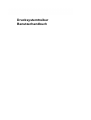 1
1
-
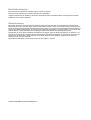 2
2
-
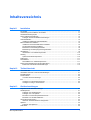 3
3
-
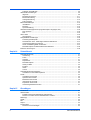 4
4
-
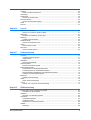 5
5
-
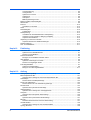 6
6
-
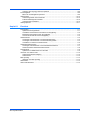 7
7
-
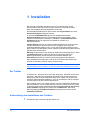 8
8
-
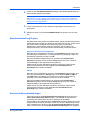 9
9
-
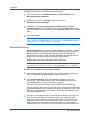 10
10
-
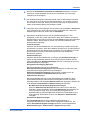 11
11
-
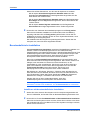 12
12
-
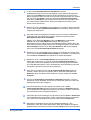 13
13
-
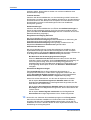 14
14
-
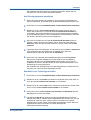 15
15
-
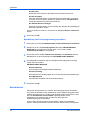 16
16
-
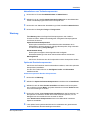 17
17
-
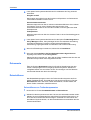 18
18
-
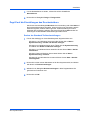 19
19
-
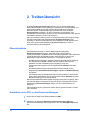 20
20
-
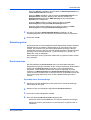 21
21
-
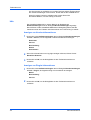 22
22
-
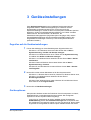 23
23
-
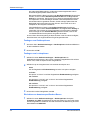 24
24
-
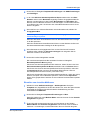 25
25
-
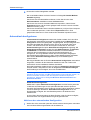 26
26
-
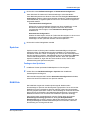 27
27
-
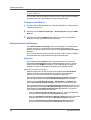 28
28
-
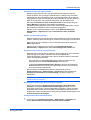 29
29
-
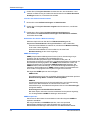 30
30
-
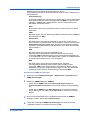 31
31
-
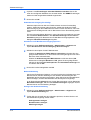 32
32
-
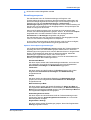 33
33
-
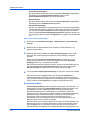 34
34
-
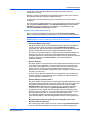 35
35
-
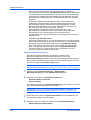 36
36
-
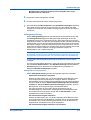 37
37
-
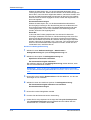 38
38
-
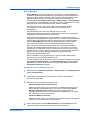 39
39
-
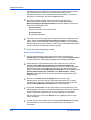 40
40
-
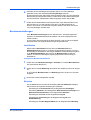 41
41
-
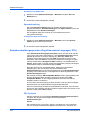 42
42
-
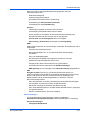 43
43
-
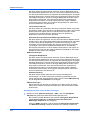 44
44
-
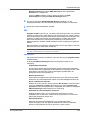 45
45
-
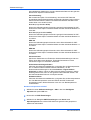 46
46
-
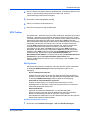 47
47
-
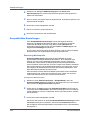 48
48
-
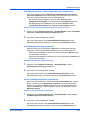 49
49
-
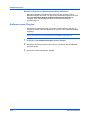 50
50
-
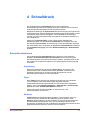 51
51
-
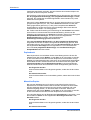 52
52
-
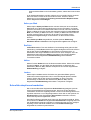 53
53
-
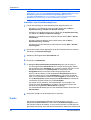 54
54
-
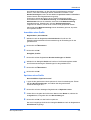 55
55
-
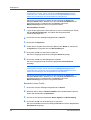 56
56
-
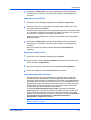 57
57
-
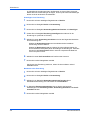 58
58
-
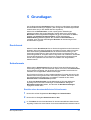 59
59
-
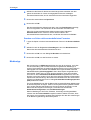 60
60
-
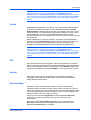 61
61
-
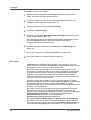 62
62
-
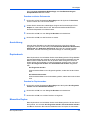 63
63
-
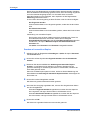 64
64
-
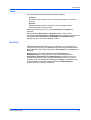 65
65
-
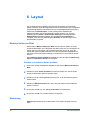 66
66
-
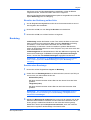 67
67
-
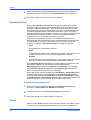 68
68
-
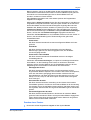 69
69
-
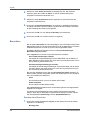 70
70
-
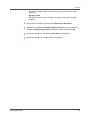 71
71
-
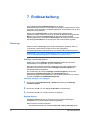 72
72
-
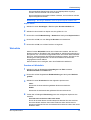 73
73
-
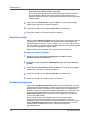 74
74
-
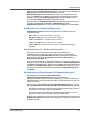 75
75
-
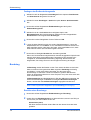 76
76
-
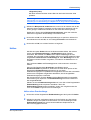 77
77
-
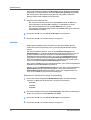 78
78
-
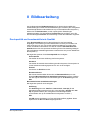 79
79
-
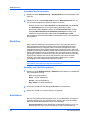 80
80
-
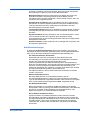 81
81
-
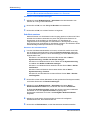 82
82
-
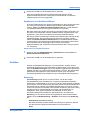 83
83
-
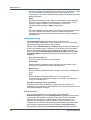 84
84
-
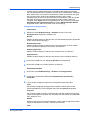 85
85
-
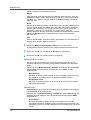 86
86
-
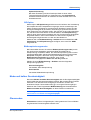 87
87
-
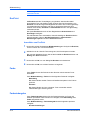 88
88
-
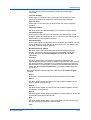 89
89
-
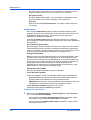 90
90
-
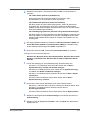 91
91
-
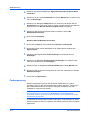 92
92
-
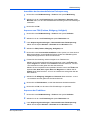 93
93
-
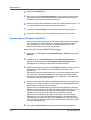 94
94
-
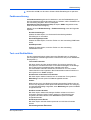 95
95
-
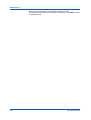 96
96
-
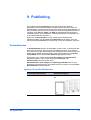 97
97
-
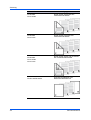 98
98
-
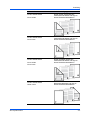 99
99
-
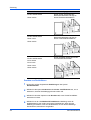 100
100
-
 101
101
-
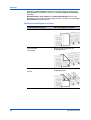 102
102
-
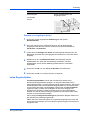 103
103
-
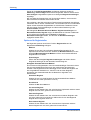 104
104
-
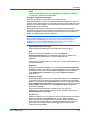 105
105
-
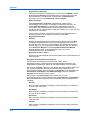 106
106
-
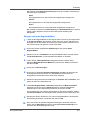 107
107
-
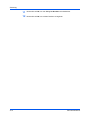 108
108
-
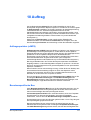 109
109
-
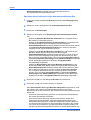 110
110
-
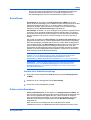 111
111
-
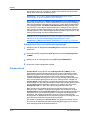 112
112
-
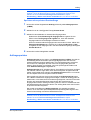 113
113
-
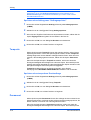 114
114
-
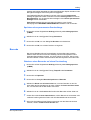 115
115
-
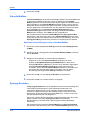 116
116
-
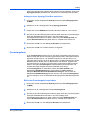 117
117
-
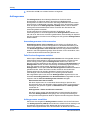 118
118
-
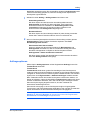 119
119
-
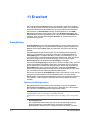 120
120
-
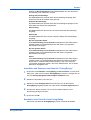 121
121
-
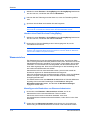 122
122
-
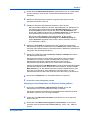 123
123
-
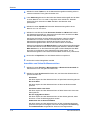 124
124
-
 125
125
-
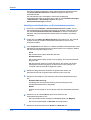 126
126
-
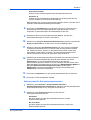 127
127
-
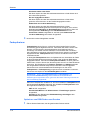 128
128
-
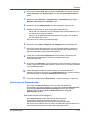 129
129
-
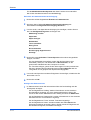 130
130
-
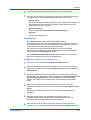 131
131
-
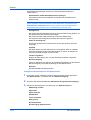 132
132
-
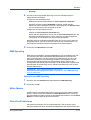 133
133
-
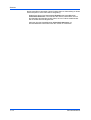 134
134
-
 135
135
Triumph-Adler 3505ci Bedienungsanleitung
- Kategorie
- Typ
- Bedienungsanleitung